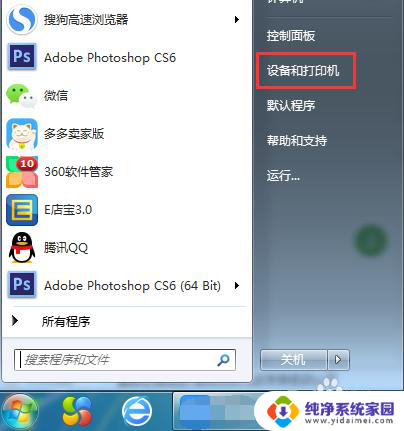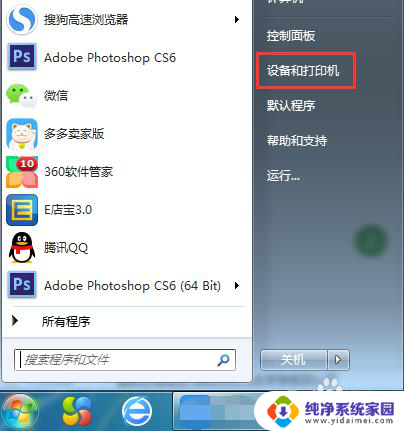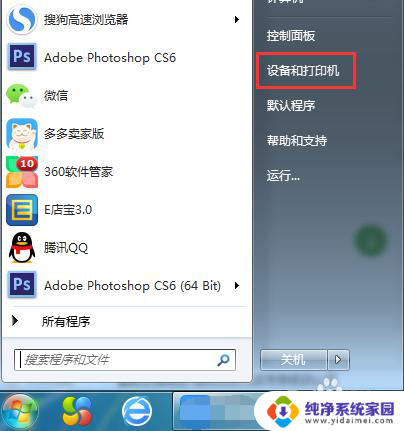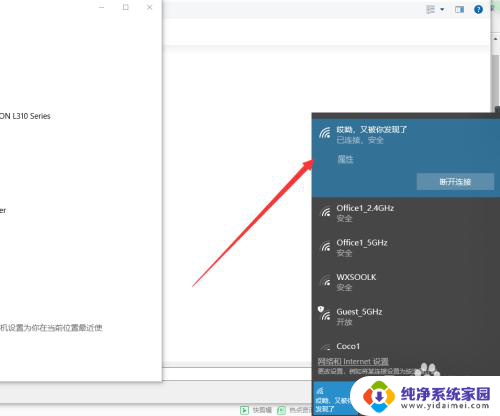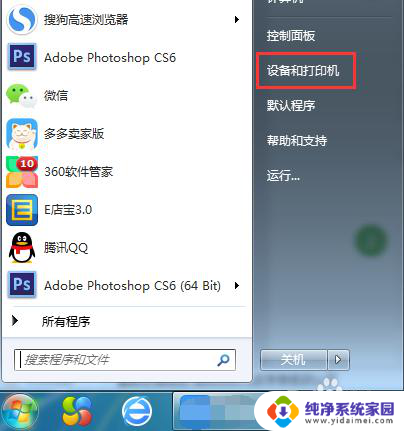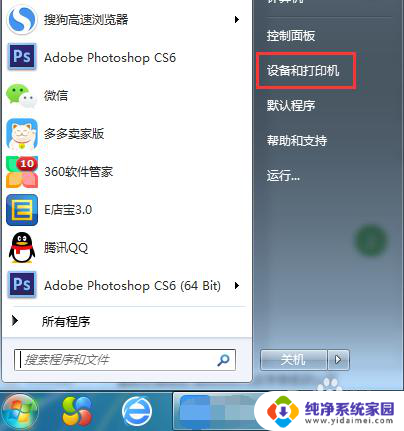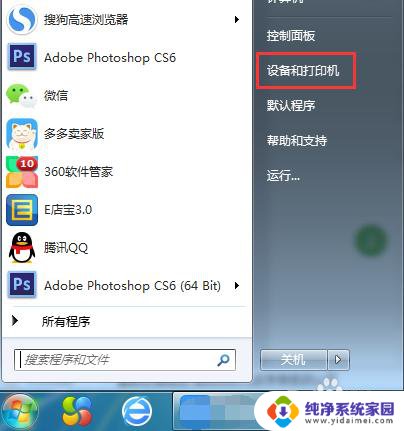电脑怎么无线连接打印机设备 无线打印机如何连接电脑
电脑和打印机已经成为我们生活中必不可少的设备,而随着科技的不断发展,无线连接成为了人们越来越追求的一种方式。如何让电脑和打印机实现无线连接呢?无线打印机又是如何与电脑相互连接的呢?本文将会为大家介绍一些简单而有效的方法,让您轻松实现电脑与无线打印机的无缝连接。无需繁琐的线缆连接,只需几个简单的步骤,即可享受到便捷的无线打印体验。无论是在家中还是办公室,无线连接都将为您带来更加便利和高效的打印体验。
操作方法:
1.电脑左下角点”开始“,在弹出的菜单里选择”设备和打印机“。
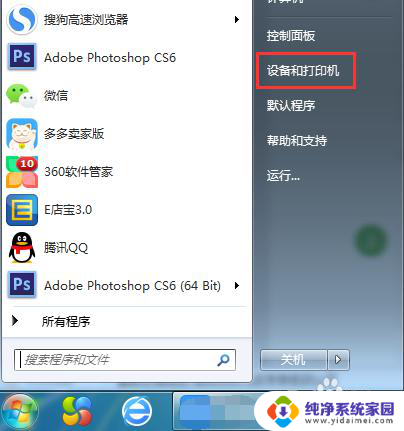
2.在弹窗左上角,点击”添加打印机“。在点击”添加网络、无线或Bluetooth打印机(w)“,然后进入搜索打印机的状态。
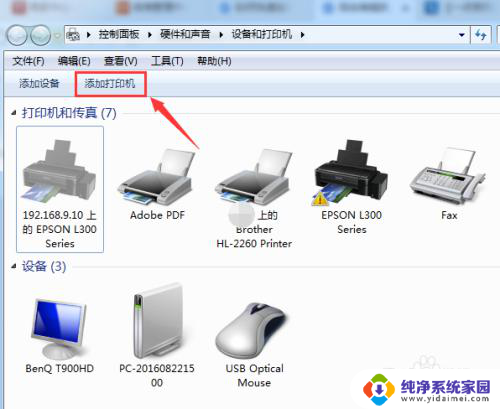
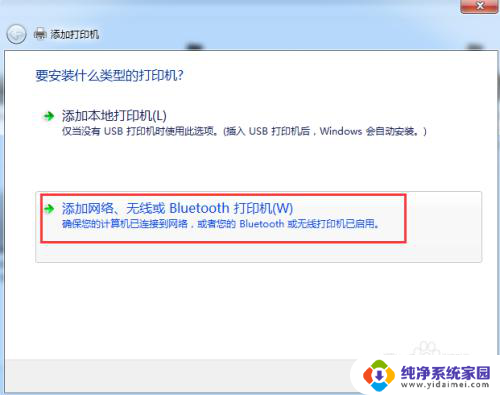
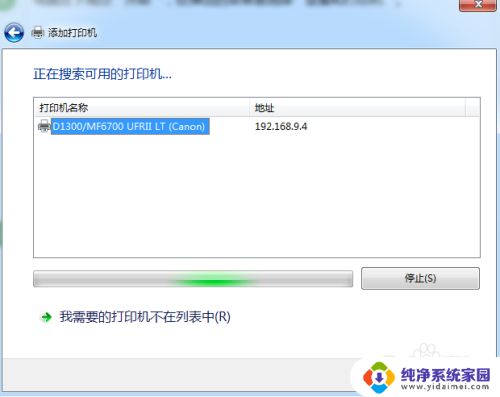
3.直接点选”我需要的打印机不在列表中(R)“,进入下一步。
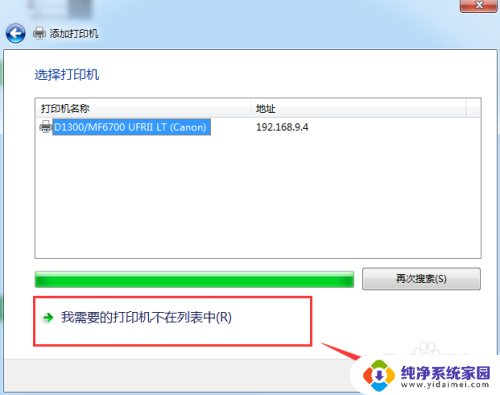
4.这里有三种连接方式,大家怎么方便怎么来~
第一种:选择”浏览打印机“,进入下一步,双击选择连接打印机的pc机,选择打印机设备,连接成功,完成。
第二种:选择”按名称选择共享打印机“,进入浏览,选择连接打印机的pc机,选择打印机设备,进入下一步,添加成功。
第三种:选择”使用TCP/IP地址或主机名添加打印机“,根据下一步指引。输入主机名或IP地址,按照步骤指引,完成添加。
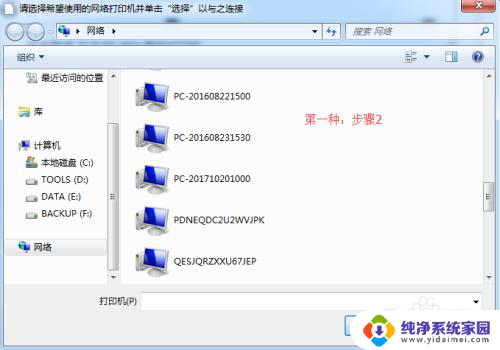
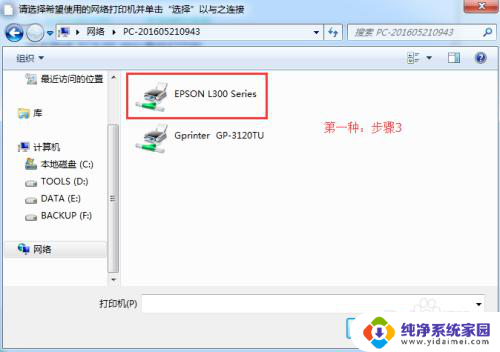
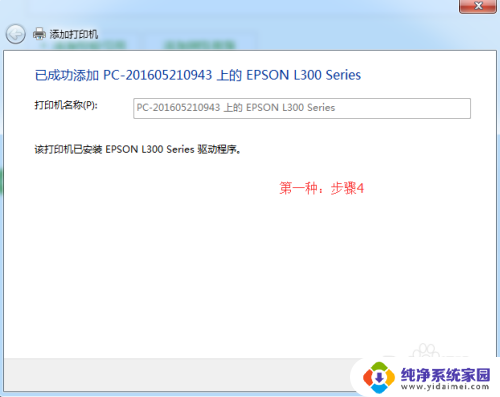
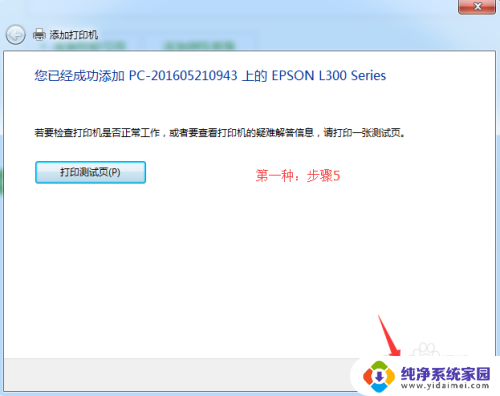
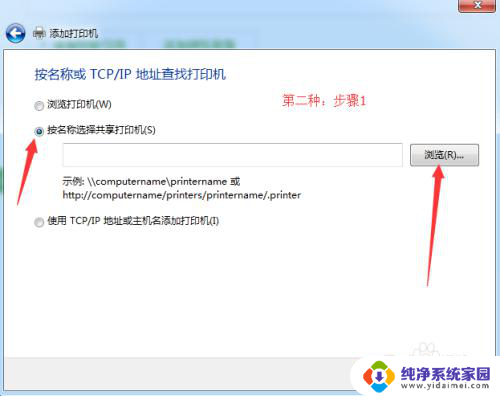
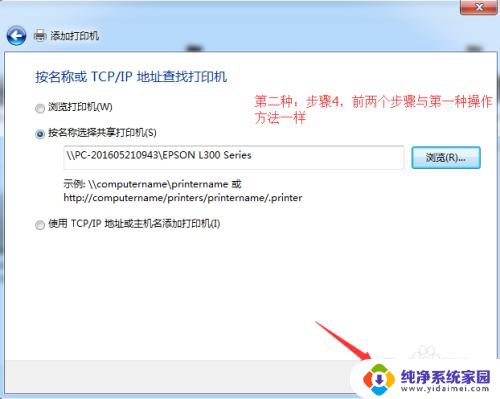
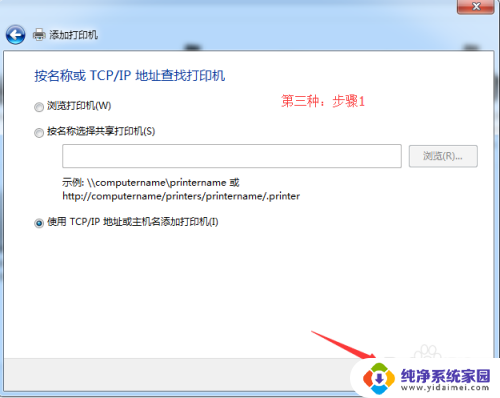
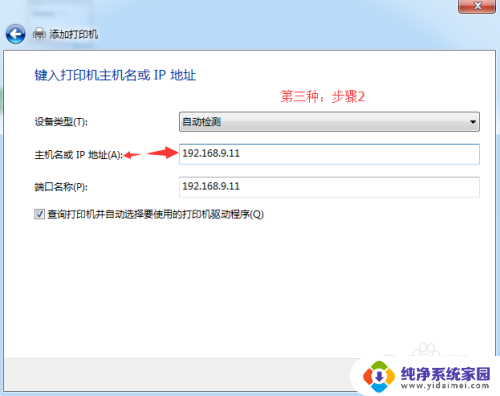
以上就是电脑如何无线连接打印机设备的全部内容,有需要的用户可以按照以上步骤进行操作,希望对大家有所帮助。